製品番号 20061117-001
AKVIS Decorator
AKVIS Decorator
バージョン 9.0
更新日付 2024/08/05 11:04:10 (Mon)
開発元 AKVIS
このソフトウェアを使うと、被写体表面の色や模様を違和感なく変更することができます。
このソフトウェアを使用すると、女性のドレス、車体、家具など、写真の一部を選択して、新しい色や模様を適用することが可能です。たとえば、シンプルなドレスの模様を水玉模様やチェック柄に変更したり、ビロードや繻子のような質感を持たせることができます。
受取状況を読み込めませんでした
ライセンスに関して Home ライセンスは、個人ユーザーを対象にしたライセンスです。非営利目的でのみ使用可能です。プラングイン版またはスタンドアロン版を選択してください。 Home Deluxeは、プラングイン版+スタンドアロン版です。 Business ライセンスは、ソフトウェアを商用で使用する営利団体を対象にしたライセンスです。 AKVIS 製品購入時に提供されるのは、ライフタイム ライセンスと1年間の無料バージョンアップです。 1つのライセンスにより、2台のコンピュータで利用することができます。
互換OS Windows 10 32bit、Windows 10 64bit、Windows 11 64bit
共有





購入時の注意
製品の新しいバージョンへのアップデートを 1年間無料で行うことができます。
1年の無料アップデート期間終了後にアップデートを希望する場合、アップデート を購入する必要があります。
アップデートに関してはお問い合わせください。
製品情報
このソフトウェアを使うと、被写体表面の色や模様を違和感なく変更することができます。
このソフトウェアを使用すると、女性のドレス、車体、家具など、写真の一部を選択して、新しい色や模様を適用することが可能です。たとえば、シンプルなドレスの模様を水玉模様やチェック柄に変更したり、ビロードや繻子のような質感を持たせることができます。
製品詳細情報
製品情報の詳細1を見る
|
[エフェクト実例] 選択範囲に違和感なくテクスチャーを貼り付けます
|
|
| 【 例1 】 服の色や素材質感を変えてみます。 | |
|
エフェクト前

|
エフェクト後

|
| <エフェクト作業手順> | |
| PhotoShopで選択範囲を作成します。 | |
 |
|
|
↓
|
|
| Decoratorプラグインを呼び出し、服部分にテクスチャーを適用してみます。 | |
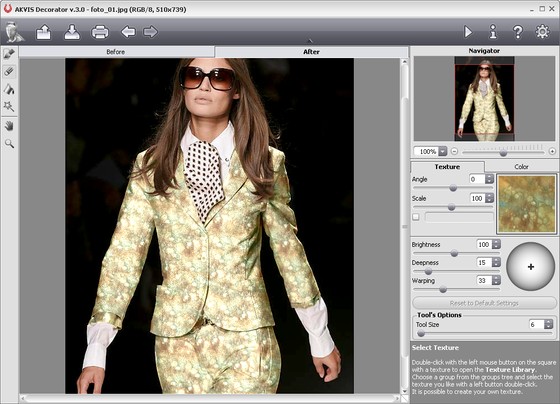 |
|
| ネクタイ部分も同様の手順でカラーを変更してみます。 | |
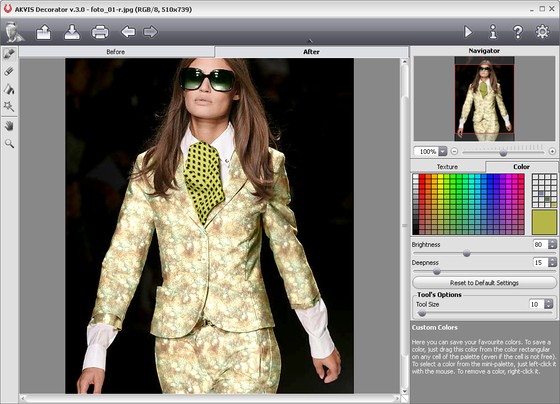 |
|
| 【 例2 】 急須の色や質感を変えてみます。 | |
|
エフェクト前
|
|
 |
|
|
↓
|
|
|
エフェクト後
|
|
|
テクスチャーを適用

|
色を変更

|
| エフェクト前 | エフェクト後 | |
 |
→ |  |
 |
→ |  |
 |
→ |  |
製品情報の詳細2を見る
AKVIS Decorator ユーザガイド v6.0 (HTML) 2020/12/08 11:49:55 (Tue)
折りたたみ可能なコンテンツ
よくある質問
シリアル番号を入力してもエラーでアクティベートできない
AKVIS製品に入力を行うシリアル番号(アクティベーションキー)は、英数字がランダムに混じった12桁のものになります。
ソースネクスト等で買われた方ですと、複数のシリアル番号が発行される場合がありますが、違う方の番号を入力していてエラーが出ている場合が多いです。
必ず、AKVIS製品用に発行されている方の番号を入力してください。
また、オーやゼロ等の混同しやすいものを誤って入力している可能性も考えられます。
できる限り、手入力ではなくコピー&ペーストでの入力をオススメします。
名前は、日本語で入力すると文字化けしますので、ローマ字で入力を行ってください。
複数台のPCにインストールすることはできますか?
AKVIS社のAliveColorsを除くすべての製品は、同じ人が利用する場合に最大2台のPCにインストールすることができます。
2台のコンピュータにインストールすれることが可能、つまり同一のキーでアクティベーションは、2回だけしか実行できません。
AliveColorsは、Home版でもBusiness版でも1台のPCにのみインストールすることができます。
プログラムのアップグレードは、最新バージョンをそのまま上書きすることで、アクティベーションの作業を行うことなく実行できます。
何らかの理由で、再インストールが必要になり、2回以上アクティベーションが必要になった場合には、購入情報と共にお問い合わせください。
日本語版のAKVIS製品では、インストール時に自動的にPhotoshopの[Plug-ins(プラグイン)]フォルダを検出することができません。
32bit環境では[ProgramFiles]に、64bit環境では[programfiles(x86)]に[AKVIS]フォルダがあり、その下に各製品のフォルダがあります。
そのフォルダ内に.8bf形式のファイルがありますので、手動にてコピーし、Photoshopの[Plug-ins(プラグイン)]フォルダの中に入れてください。
***.8bfが32bit版、***_64.8bfが64bit版です。
バージョンが違うものはプラグインとして表示が出ませんので、必ず環境に合った方をコピーしてください。
プラグインとは、既存のソフトウェアに新しい機能を追加したり、その機能性を高めるためのプログラムです。
AKVIS は、Adobe Photoshop などの一般的な画像編集ソフトウェアと互換性があるさまざまなプラグインを開発してきました。
例えば、Adobe Photoshopのプラグインとして、AKVIS製品を使うことで、AKVIS製品で画像の編集を行いたい場合は、Abobe Photoshopから任意の画
像範囲をAKVIS製品で編集して戻すことができます。
AKVIS プラグインは、Adobe社の製品だけでなく一般的な画像編集ソフトウェアと互換があります。互換性については、試用版でご確認ください。
プラグイン版を購入された場合は、スタンドアロンとしては利用できません。
2. アクティベートし直す
2. 上部にある[Effect]を選択
3. 左側に表示される[Effect]の中の[>OpenFX]を選択
4. 表示された一覧からAKVISを探し、その中から製品を選択
5. 右側に表示される[About AKVIS *** Video]をクリック
6. アクティベート画面が表示される
アクティベーション方法
アクティベーション方法はこちらを参照してください。
バージョン履歴
-------------------
バージョン 8.1 (2021年1月19日)
-------------------
- イメージの保存と読み込みに異なるパスを使用するようになりました
- 切り取りツールに、[固定サイズ]オプションを追加
- macOS 11 Big Sur に対応
- Adobe Photoshop CC 2021 との互換性を改善
- サポートしている RAW 形式の一覧を更新
- Windows のインストール ウィザードを更新
- バグの修正とプログラムの安定性を改善
-------------------
Mac 版に関するアップデート (2020年11月5日)
-------------------
- Affinity Photo との互換性
-------------------
バージョン 8.0 (2020年2月27日)
-------------------
- ユーザー作成のテクスチャ フォルダーに対応
- 指先ツールを追加
- Adobe Photoshop 2020、Photoshop Elements 2020、 GIMP 2.10.18、Corel PaintShop Pro 2020、Painter 2020 との互換性を改善
- macOS 10.15 との互換性を改善
- 対応する RAW ファイルを多数追加
- Windows のインストール ウィザードを更新
- バグの修正とプログラムの安定性を改善
-------------------
バージョン 6.2 (2019年5月28日)
-------------------
- 処理アルゴリズムが 3倍も加速しました
- [テクスチャ]タブに[色付け]パラメーターを追加
- 切り取りツールを追加
- 標準スポイト ツールが、より高度なツールに置き換えられました
- クイック選択モードを切り替えるためのホットキー (Alt、Ctrl) を追加
- スタンドアロン版で利用できる/対応している RAW ファイルを追加
- イメージ読み込み速度がより速く
- バグの修正とプログラムの安定性を改善
-------------------
バージョン 6.2 (2019年3月28日)
-------------------
- Windows版で、[公開]オプションが独立したモジュールになりました。
- スタンドアロン版で利用できる/対応している RAW ファイルを追加
- 環境設定内のインターフェイス テーマがカラー パレットで表示されるようになりました。
- バグの修正と安定性の改善
- JPEG ファイルの読み込み時にプログラムがクラッシュするバグを修正
- 4K、5K モニターで画像が正しく表示されない問題を修正
-------------------
バージョン 6.1 (2018年11月27日)
-------------------
- Photoshop CC 2019 (バージョン 20.0) との互換性
- Mac OS 10.14 (Mojave) との互換性
- スタンドアロン版で利用できる/対応している RAW ファイルを追加
- マイナーなバグの修正
-----------------------
バージョン 6.0 (2018年2月12日)
-----------------------
新たに追加された選択ツール: クイック選択、長方形選択ツール、楕円形選択ツール、なげなわツール、多角形選択ツール
履歴ブラシの追加
選択範囲の保存と読み込みができるようになりました。
中間結果を保存することなく、同じ画像に別のテクスチャを適用できるようになりました。
スタンドアロン版で利用できる/対応している RAW ファイルをさらに追加
画像表示モードの追加: 処理前と処理後の画像をどのように表示するか、いくつかのオプションを用意しました。
標準的な選択コマンドのホットキーを追加 (選択解除、すべて選択、選択を反転)
有効なツールのアイコンの見た目を変更
グレーのインターフェイス テーマが追加されました。
Photoshop CC 2018 との互換性
[処理前]と[処理後]のタブ名を、[元のイメージ]と[処理中]に変更
インターフェイス サイズの最大値 (拡大率) が画面の解像度に応じたものとなります。
マイナーなバグの修正
-----------------------
バージョン 5.0 (2017年4月27日)
-----------------------
- Ultra HD 4K と 5K 解像度ディスプレイが新たにサポートされるようになりました。最新式のインターフェイスが、よりよい表示能力を発揮します。テキストやベクター形式のアイコンが正しく表示されるようになりました。
- プログラムをインストールする際、ドライブを選択できるようになりました。
- 画像エディター (Photoshop CC 2017) とプラグインの互換性が向上しました。
- 改善された[印刷]ダイアログ。高解像度画像を複数のページに分割印刷できる新機能が加わりました。
- Mac のネイティブ 64ビットに対応
- グレーのインターフェイス テーマが追加されました。テーマの切り替えは、プログラムの環境設定で行なうことができます。
- Facebook と Tumblr のポリシー変更に伴い、利用可能な公開サービスの一覧に一時的に表示されなくなっています。
- [ナビゲーター]ウィンドウがロールアップ パネルに変更されました。
- [バージョン情報]ウィンドウの変更
- [アクティベ―ション]ウィンドウの変更
- マイナーなバグの修正
バージョン 4.0 (2015.05.15)
- 共有オプションが追加され、プログラムから Flickr, Twitter, Google+, Dropboxに投稿できます。
- ネイティブ64ビットのサポートが追加されました。64ビット WindowsおよびMacでの性能が向上しました。
- Windowsでのインストール方法が変更になりました。Windows 32 ビット用、Windows 64 ビット用のセットアッププログラムが提供されます。
- Adobe Photoshop Creative Cloudとの互換性が強化されました。
- ヒントパネルの表示オプションが変更されました(旧"黄色" スタイルがなくなりました)。
- マイナーな問題とインタフェース問題の修正
バージョン 3.0 (2012年4月11日) 無料アップグレード
- スタンドアロン版の追加
- ツール選択の追加
- 新規テクスチャライブラリの追加
- ユーザのテクスチャの読み込み機能の追加。利用可能なフォーマット: PNG, JPEG, BMP, TIFF, およびイメージサイズ 50x50 px 以上。 以前のバージョンでは 100x100 px JPEG テクスチャイメージのみが可能でした。
- インタフェースデザインの変更
- アプリケーションアイコンの変更
- コントロールパネルに[製品ページへ]ボタンの追加
- コントロールパネルの表示/非表示機能の追加
- ヒント画面の設定オプションの追加
- 設定画面から生成ボタンの削除。テクスチャパラメータを変更するとプレビュー画面内に自動的に表示されるようになりました。
- 設定ダイアログ画面の変更
- Win および Mac バージョンでの問題修正
- Mac OS X Lionでの互換性の強化
- プラグイン版のPhotoshop CS6 および Photoshop Elements 11 との互換性
- スプラッシュウィンドウ画面の変更
- 32ビットイメージのサポート
バージョン 2.0 (2010年7月20日) 無料アップデート/p>
- Windows 7 および Mac OS X 10.6での互換性の強化
- 64 ビットサポートの追加(プラグインはAdobe Photoshop CS4/CS5 64ビットと互換性があります)
- Windows版でのインストール プログラムの変更
バージョン 1.5 (2008年3月24日)
- バグ修正
- Macバージョンは、Universal Binaryになりました。
- Mac OS X 10.5 (Leopard)のサポートの追加
- Macintosh用Photoshop CS3との互換性のサポート
- Windows用Photoshop Elements v.6.0との互換性のサポート





 Mac版はこちら
Mac版はこちら